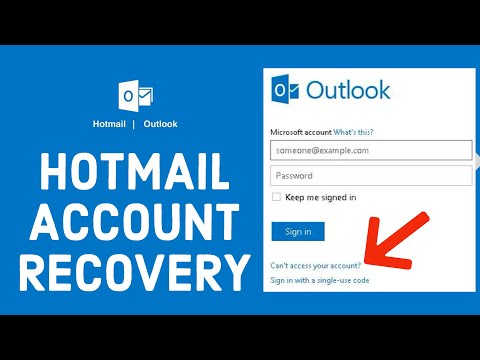এই উইকিহো আপনাকে শেখায় কিভাবে উইন্ডোজ কম্পিউটারে অটোহটকি ব্যবহার করতে হয়। অটোহটকি একটি ফ্রি উইন্ডোজ স্ক্রিপ্টিং ভাষা যা আপনাকে বিভিন্ন কীবোর্ড শর্টকাট দিয়ে বিভিন্ন কর্ম প্রোগ্রাম করতে দেয়। নিচের ধাপগুলো আপনাকে দেখাবে কিভাবে অটোহটকি ইনস্টল করা যায় এবং সেইসাথে কিছু মৌলিক স্ক্রিপ্ট প্রোগ্রাম করে টেক্সট প্রবেশ করানো, প্রোগ্রাম চালানো এবং সাধারণ কীবোর্ড শর্টকাট ব্যবহার করে ওয়েবসাইট খুলতে হয়।
ধাপ
5 এর 1 অংশ: অটোহটকি ইনস্টল করা

ধাপ 1. একটি ওয়েব ব্রাউজারে https://autohotkey.com এ যান।
আপনার পছন্দের ওয়েব ব্রাউজার ব্যবহার করে, অফিসিয়াল অটোহটকির ওয়েবসাইটে যান।

ধাপ 2. ডাউনলোড ক্লিক করুন।
এটি পৃষ্ঠার কেন্দ্রে সবুজ বোতাম।

পদক্ষেপ 3. ডাউনলোড অটোহটকি ইনস্টলার ক্লিক করুন।
এটি পৃষ্ঠার শীর্ষে নীল বোতাম। এটি অটোহটকি ইনস্টলার ডাউনলোড শুরু করবে।

ধাপ 4. ইনস্টলেশন ফাইলটি চালান।
ইনস্টলারটি শুরু করতে আপনি যে ইনস্টলেশন ফাইলটি ডাউনলোড করেছেন তাতে ডাবল ক্লিক করুন।
ডিফল্টরূপে, আপনার ডাউনলোড করা সব ফাইল আপনার ডাউনলোড ফোল্ডারে পাওয়া যাবে।

পদক্ষেপ 5. এক্সপ্রেস ইনস্টলেশনে ক্লিক করুন।
এটি অটোহটকি সেটআপ উইজার্ডের প্রথম বিকল্প। এটি ডিফল্ট কনফিগারেশন সহ আপনার কম্পিউটারে অটোহটকি ইনস্টল করবে।
এটি ইনস্টল করা শেষ হলে আপনি অটোহটকি সম্পর্কে কিছু ডকুমেন্টেশন চালু করতে "অটোহটকি চালান" ক্লিক করতে পারেন।
5 এর দ্বিতীয় অংশ: একটি নতুন স্ক্রিপ্ট তৈরি করা

ধাপ 1. আপনার ডেস্কটপে ডান ক্লিক করুন।
যখন আপনি আপনার ডেস্কটপের কোন ফাঁকা অংশে ডান ক্লিক করেন, এটি একটি ড্রপ-ডাউন মেনু খোলে।

ধাপ 2. নতুন উপর মাউস হভার করুন।
যখন আপনি "নতুন" এর উপরে মাউস কার্সার রাখবেন তখন আপনি এমন প্রোগ্রামগুলির একটি তালিকা দেখতে পাবেন যার জন্য আপনি একটি নতুন ফাইল তৈরি করতে পারেন।

পদক্ষেপ 3. অটোহটকি স্ক্রিপ্ট ক্লিক করুন।
এটি আপনার ডেস্কটপে একটি নতুন অটোহটকি স্ক্রিপ্ট তৈরি করবে। এটিতে একটি সাদা পৃষ্ঠার ছবি থাকবে যার উপরে একটি লাল "H" থাকবে।

ধাপ 4. অটোহটকি ফাইলের নাম পরিবর্তন করুন।
ডিফল্টরূপে, নতুন নথির নাম হবে "NewAutoHotkeyScript.ahk" এবং এটি হাইলাইট করা হবে, যাতে আপনি আপনার স্ক্রিপ্টের জন্য একটি নতুন নাম টাইপ করতে পারবেন।
শেষ পর্যন্ত ".ahk" এর ফাইল এক্সটেনশানটি মুছে ফেলতে ভুলবেন না। আপনার ফাইলটি ".ahk" ফাইল এক্সটেনশনের সাথে শেষ করতে হবে অন্যথায় এটি অটোহটকির সাথে কাজ করবে না।

ধাপ 5. আপনার নতুন স্ক্রিপ্টে ডান ক্লিক করুন।
এটি ফাইলের জন্য অতিরিক্ত বিকল্প সহ একটি ড্রপ-ডাউন মেনু খুলবে।

পদক্ষেপ 6. স্ক্রিপ্ট সম্পাদনা ক্লিক করুন।
এটি শীর্ষ থেকে তৃতীয় বিকল্প। এটি নোটপ্যাডে অটোহটকি স্ক্রিপ্ট চালু করবে। এখানেই আপনি আপনার প্রথম অটোহটকি স্ক্রিপ্ট তৈরির জন্য প্রোগ্রামিং লিখবেন।
প্রতিটি নতুন এএইচকে স্ক্রিপ্টের প্রথম কয়েকটি লাইনে ইতিমধ্যে কিছু কোড এবং পাঠ্য সন্নিবেশ করা হয়েছে, আপনি এটি উপেক্ষা করতে পারেন এবং আপাতত এটি একা রেখে দিতে পারেন।
5 এর 3 ম অংশ: একটি হটকি তৈরি করা

ধাপ 1. একটি নতুন লাইনে, আপনি যে কীবোর্ড শর্টকাটটি বরাদ্দ করতে চান তার জন্য কোডটি টাইপ করুন।
উদাহরণস্বরূপ, যদি আপনি Ctrl+E- এর কী কম্বিনেশন টিপলে কিছু করে এমন কমান্ড বরাদ্দ করতে চান, তাহলে আপনি type e টাইপ করবেন। প্রতিটি ছোট হাতের অক্ষর তার নিজস্ব কী প্রতিনিধিত্ব করে, যখন বিশেষ কীগুলির নিজস্ব চিহ্ন থাকে:
- + = ⇧ শিফট
- ^ = Ctrl
-
!
= Alt
- # = ⊞ জয় (উইন্ডোজ কী)
- এখানে ক্লিক করুন কী কমান্ডের সম্পূর্ণ তালিকার জন্য।

ধাপ 2. আপনার নির্ধারিত কীগুলির পরে দুটি কলন টাইপ করুন।
আপনার টাইপ করা কোন কী বা কী কম্বিনেশনকে:: অনুসরণ করতে হবে। সুতরাং আমাদের উদাহরণে, আমাদের কোডের প্রথম লাইনটি দেখতে হবে:
^ই::

ধাপ Press এন্টার টিপুন পরের লাইনে গিয়ে প্রেস করুন ট্যাব ind ইনডেন্ট।
দুইটি কোলনের নীচের লাইনে হটকি চাপলে কি হবে তার জন্য আপনি কমান্ড টাইপ করবেন। আপনি "ট্যাব" টিপে বা বেশ কয়েকটি স্পেস টাইপ করে লাইনটি ইন্ডেন্ট করতে পারেন
আপনাকে কমান্ড লাইন ইন্ডেন্ট করতে হবে না কিন্তু এটি আপনার কোডকে সুসংগঠিত রাখবে এবং পরবর্তীতে আপনার যদি ত্রুটি থাকে তবে এটি পড়তে সহজ হবে।

ধাপ 4. টাইপ পাঠান, এবং তারপর একটি বার্তা টাইপ করুন।
হটকি ট্রিগার হলে সেন্ড কমান্ডটি স্বয়ংক্রিয়ভাবে একটি বার্তা টাইপ করবে। কমা পরে আপনি যা কিছু টাইপ করবেন তা স্বয়ংক্রিয়ভাবে টাইপ করা হবে যখন আপনি নির্ধারিত হটকি চাপবেন। আমাদের উদাহরণের জন্য, যদি আপনি "উইকিহাউ অসাধারণ!" আপনার কোড দেখতে হবে:
^ই:: পাঠান, উইকিহাউ অসাধারণ {!}

ধাপ 5. পরবর্তী লাইনে যেতে ↵ Enter টিপুন এবং রিটার্ন টাইপ করুন।
রিটার্ন কমান্ড একটি কমান্ডের শেষকে নির্দেশ করে এবং কোডটিকে নিচের লাইনে যাওয়া থেকে বিরত রাখে। আপনার সমাপ্ত কোডটি দেখতে হবে:
^e:: পাঠান, wikiHow অসাধারণ {!} রিটার্ন

পদক্ষেপ 6. আপনার স্ক্রিপ্ট সংরক্ষণ করুন।
নোটপ্যাডের শীর্ষে মেনু বারে "ফাইল" ক্লিক করুন এবং ড্রপ-ডাউন মেনুতে "সংরক্ষণ করুন" ক্লিক করুন। এটি স্ক্রিপ্ট ফাইলে আপনার যোগ করা কোড সংরক্ষণ করবে।
আপনার কাজ সেভ হয়ে গেলে আপনি নোটপ্যাড বন্ধ করতে পারেন।

ধাপ 7. স্ক্রিপ্ট চালান।
স্ক্রিপ্ট চালানোর জন্য আপনার ডেস্কটপে স্ক্রিপ্ট ফাইলে ডাবল ক্লিক করুন। আপনি আপনার স্ক্রিনের নীচে-ডানদিকে আপনার সিস্টেম ট্রেতে একটি সবুজ অটোহটকি আইকন দেখতে পাবেন। এটি নির্দেশ করে যে একটি অটোহটকি স্ক্রিপ্ট সক্রিয়।

ধাপ 8. আপনার হটকি পরীক্ষা করুন।
একটি নতুন ওয়ার্ড প্রসেসিং অ্যাপ বা যে কোন অ্যাপ আপনি টেক্সট টাইপ করতে পারেন এবং আপনার হটকি কম্বো টিপুন। আমাদের উদাহরণে, আপনি Ctrl+E চাপলে আপনি "উইকিহাউ অসাধারণ!" লেখাটি দেখতে পাবেন। অবিলম্বে হাজির।
5 এর 4 ম অংশ: একটি হটস্ট্রিং তৈরি করা

ধাপ 1. আপনার স্ক্রিপ্ট খুলুন অথবা একটি নতুন তৈরি করুন।
আপনি যে স্ক্রিপ্টটিতে আগে কাজ করছিলেন তা খুলতে পারেন এবং এতে একটি নতুন কমান্ড যুক্ত করতে পারেন বা শুরু থেকে একটি নতুন স্ক্রিপ্ট তৈরি করতে পারেন।
- স্ক্রিপ্টটি ডান ক্লিক করুন এবং পূর্ববর্তী স্ক্রিপ্ট সম্পাদনা করতে "স্ক্রিপ্ট সম্পাদনা করুন" নির্বাচন করুন।
- ডেস্কটপে ডান ক্লিক করুন এবং "নতুন" এ যান, তারপরে "অটো হটকি স্ক্রিপ্ট" নির্বাচন করুন।

ধাপ 2. একটি নতুন লাইনে যান এবং দুটি কোলন টাইপ করুন।
একটি হটস্ট্রিং কমান্ড শুরুতে:: দিয়ে শুরু হয়।
একটি হটস্ট্রিং আপনার টাইপ করা একটি শব্দ বা বাক্যাংশ নিতে পারে এবং এটি একটি ভিন্ন শব্দ বা বাক্যাংশ দিয়ে প্রতিস্থাপন করতে পারে।

ধাপ 3. অক্ষর, শব্দ, বা বাক্যাংশ আপনি প্রতিস্থাপন করতে চান টাইপ করুন।
উদাহরণস্বরূপ, আপনি একটি হটস্ট্রিং তৈরি করতে পারেন যাতে প্রতিবার আপনি "বিটিডব্লিউ" এর আদ্যক্ষর টাইপ করলে এটি স্বয়ংক্রিয়ভাবে এটি "বাই দ্য ওয়ে" তে পরিবর্তিত হয়, তাই আপনাকে এটি সব টাইপ করতে হবে না। সেই উদাহরণে, এখন পর্যন্ত আপনার কোডটি দেখতে হবে:
:: বিটিডব্লিউ

ধাপ 4. আবার আরও দুটি কোলন টাইপ করুন।
এটি বার্তাটির শেষটিকে আপনি শব্দ থেকে প্রতিস্থাপন করতে চান অথবা আপনি এটিকে প্রতিস্থাপন করতে চান তা আলাদা করবে। আমাদের উদাহরণ ব্যবহার করে, কোডটি দেখতে হবে:
:: বিটিডব্লিউ::

ধাপ 5. আপনি যে বার্তাটি প্রতিস্থাপন করতে চান তা টাইপ করুন।
দ্বিতীয় জোড়া কোলনের পরে আপনি যে বার্তাটি টাইপ করবেন তা স্বয়ংক্রিয়ভাবে দুটি সেটের মধ্যে প্রথম বার্তাটি প্রতিস্থাপন করবে। আমাদের উদাহরণে, কোডটি দেখতে হবে:
:: btw:: উপায় দ্বারা,

ধাপ 6. সংরক্ষণ করুন এবং স্ক্রিপ্টটি পরীক্ষা করে দেখুন।
ঠিক আগের মতো, "ফাইল" এবং "সংরক্ষণ করুন" ক্লিক করে আপনার কাজ সংরক্ষণ করুন-তারপর স্ক্রিপ্টটি চালানোর জন্য ডাবল ক্লিক করুন। তারপরে যে কোনও অ্যাপ্লিকেশন বা প্রোগ্রাম খুলুন যা আপনি এটি পরীক্ষা করতে টাইপ করতে পারেন। যখন আপনি কোন পৃষ্ঠায় "btw" অক্ষর টাইপ করেন, তখন তা পাঠ্যক্ষেত্রে "বাই দ্য ওয়ে" দিয়ে অবিলম্বে প্রতিস্থাপন করা উচিত।
5 এর 5 ম অংশ: অ্যাপস বা ওয়েবসাইট চালু করা

ধাপ 1. আপনার স্ক্রিপ্ট খুলুন অথবা একটি নতুন তৈরি করুন।
আপনি যে স্ক্রিপ্টটিতে আগে কাজ করছিলেন তা খুলতে পারেন এবং এতে একটি নতুন কমান্ড যুক্ত করতে পারেন বা শুরু থেকে একটি নতুন স্ক্রিপ্ট তৈরি করতে পারেন।
- স্ক্রিপ্টটি ডান ক্লিক করুন এবং পূর্ববর্তী স্ক্রিপ্ট সম্পাদনা করতে "স্ক্রিপ্ট সম্পাদনা করুন" নির্বাচন করুন।
- ডেস্কটপে ডান ক্লিক করুন এবং "নতুন" এ যান, তারপরে "অটো হটকি স্ক্রিপ্ট" নির্বাচন করুন।

ধাপ 2. একটি নতুন লাইনে, আপনি যে হটকিগুলি বরাদ্দ করতে চান তার জন্য কোডটি টাইপ করুন।
উদাহরণস্বরূপ, যদি আপনি উইকিহাউ ওয়েবসাইট খুলতে চান তবে যখনই আপনি উইন্ড+ডব্লিউ কী টিপবেন, আপনি #w কোডটি টাইপ করবেন কারণ " #" হল উইন্ডোজ কী এবং "w" হল W কী এর কোড। এই উদাহরণে, কোডটি দেখতে হবে:
#ওয়াট
এখানে ক্লিক করুন আপনি যদি আপনার হটকি -র জন্য আলাদা কী সংমিশ্রণ ব্যবহার করতে চান তবে কী চিহ্নগুলির সম্পূর্ণ তালিকার জন্য।

ধাপ 3. দুটি কোলন টাইপ করুন, তারপর পরবর্তী লাইনে যান এবং ইন্ডেন্ট করুন।
কীবোর্ড শর্টকাটের জন্য কোড টাইপ করার পরপরই, দুটি কোলন:: টাইপ করুন এবং তারপরে পরবর্তী লাইনে যেতে ↵ এন্টার টিপুন। বেশ কয়েকটি স্পেস বা ট্যাব ↹ কী ব্যবহার করে লাইনটি ইন্ডেন্ট করুন।
আপনাকে কমান্ড লাইন ইন্ডেন্ট করতে হবে না কিন্তু এটি আপনার কোডকে সুসংগঠিত রাখবে এবং পরবর্তীতে আপনার যদি ত্রুটি থাকে তবে এটি পড়তে সহজ হবে।

ধাপ 4. টাইপ করুন রান,।
রান কমান্ড কোন প্রোগ্রাম, অ্যাপ্লিকেশন বা ওয়েবসাইট চালু করতে ব্যবহার করা যেতে পারে। শেষে কমা দিয়ে রান টাইপ করুন এবং অটো হটকি কমা পরে তালিকাভুক্ত কোনো প্রোগ্রাম বা ওয়েবসাইটের নাম বা অবস্থান খুঁজবে। আমাদের উদাহরণে, কোডটি এখন পর্যন্ত দেখতে হবে:
#w:: চালান,

ধাপ 5. আপনার কম্পিউটারে যেকোনো প্রোগ্রামের সম্পূর্ণ অবস্থান টাইপ করুন অথবা যেকোন ওয়েবসাইটের পূর্ণ URL লিখুন।
উদাহরণস্বরূপ, আপনি যদি আপনার হটকি ইন্টারনেট এক্সপ্লোরার চালু করতে চান, আপনি রান কমান্ডের পরে C: / Program Files / internet explorer / iexplore.exe টাইপ করবেন। আমাদের উদাহরণে, যেহেতু আমরা উইকিহাউ ওয়েবসাইট চালু করতে চাই, আমাদের কোডটি দেখতে হবে:
#w:: চালান,

ধাপ 6. পরবর্তী লাইনে যেতে ↵ Enter টিপুন এবং রিটার্ন টাইপ করুন।
রিটার্ন কমান্ড একটি কমান্ডের শেষকে নির্দেশ করে এবং কোডটিকে নিচের লাইনে যাওয়া থেকে বিরত রাখে। আমাদের উদাহরণে। আপনার সমাপ্ত কোডটি দেখতে হবে:

ধাপ 7. সংরক্ষণ করুন এবং স্ক্রিপ্টটি পরীক্ষা করে দেখুন।
ঠিক আগের মতো, "ফাইল" এবং "সংরক্ষণ করুন" ক্লিক করে আপনার কাজ সংরক্ষণ করুন-তারপর স্ক্রিপ্টটি চালানোর জন্য ডাবল ক্লিক করুন। আপনি যদি আমাদের উদাহরণ অনুসরণ করেন, যখনই আপনি ⊞ Win+W- এর কী কম্বিনেশন টিপবেন, উইকিহাউ ওয়েবসাইটটি আপনার ডিফল্ট ব্রাউজারে খুলবে!